Kiwi za Android: Kako omogočiti blokator oglasov

Kako omogočiti blokator oglasov na vaši napravi z Androidom in kar najbolje izkoristiti možnost motenih oglasov v brskalniku Kiwi.
Ste si kdaj želeli ogledati videoposnetek, pa iz nekega razloga niste mogli vklopiti zvoka? Mogoče bi moral spati, in če povečaš glasnost, boš izdal svoj položaj. Če vklopite napise za svoje videoposnetke na Facebooku, lahko še vedno ugotovite, kaj govorijo, ne da bi morali vklopiti glasnost. Nadaljujte z branjem in si oglejte, kako lahko omogočite to možnost za napravo Android, namizje in iPad.
Kako vklopiti napise za Facebook videoposnetke v sistemu Android
Ne pozabite, da vsi videoposnetki ne bodo mogli prikazati podnapisov. Če pa naletite na videoposnetek, ki jih podpira, jih lahko vklopite ali izklopite v napravi Android, ko najdete videoposnetek. Enkrat se dotaknite videoposnetka, da ga izberete, in se ga znova dotaknite, da se prikažejo kontrolniki videoposnetka.
Ko gredo, se dotaknite zobnika in na dnu zaslona se bodo prikazale dodatne možnosti. Možnost za omogočanje podnapisov bo prva na seznamu.
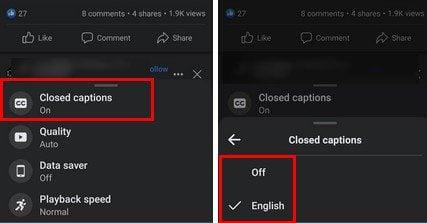
Closed Caption Facebook Android
Glede na videoposnetek bo odvisno od tega, koliko jezikov lahko izbirate. Na zgornji sliki je bil videoposnetek na voljo samo v angleščini, a upajmo, da bodo drugi videoposnetki, ki si jih ogledujete, imeli več možnosti. To je vse, kar je treba storiti, ko gre za omogočanje podnapisov na vaših videoposnetkih na Facebooku. Dokler ste tam, lahko počnete tudi stvari, kot je prilagajanje kakovosti videa, omogočanje varčevanja s podatki in prilagajanje hitrosti predvajanja.
Kako omogočiti/onemogočiti zaprte podnapise na Facebook Video za namizne računalnike
Vzamete si odmor od dela in si želite ogledati nekaj videoposnetkov na Facebooku, vendar mora biti brez zvoka. Ker želite vedeti, kaj govorijo, boste morali omogočiti podnapise. Ko se prijavite v svoj račun, kliknite puščico, ki kaže navzdol v zgornjem desnem kotu zaslona.
Pojdite na Nastavitve in zasebnost , nato pa na nastavitve . Pomaknite se navzdol na levi stranski vrstici in kliknite možnost Video posnetki . Videli boste različne video nastavitve, med katerimi lahko izbirate, vendar bo Vedno prikaži napise tretja na seznamu. Kliknite spustni meni na desni in izberite možnosti Vklopljeno.
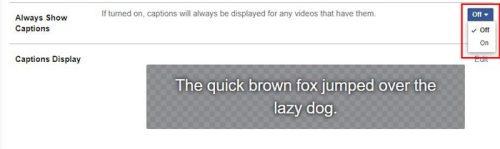
Na Facebook videoposnetkih vedno pokaži podnapise.
Naredite lahko več kot vklopite funkcijo. S klikom na možnost Uredi okvirčka z napisom Hitra rjava lisica je preskočila lenega psa. Če kliknete tukaj, lahko podnapisom daste drugačen videz. Spremenite lahko stvari, kot so:
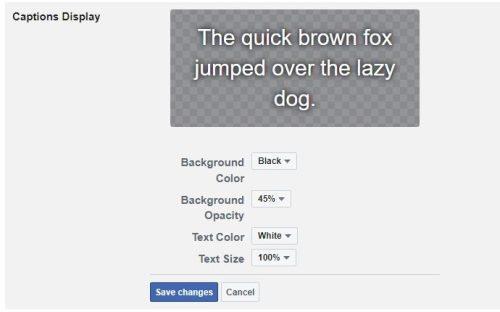
Facebook videoposnetki z zaprtimi podnapisi
Ko naredite potrebne spremembe, ne pozabite klikniti gumba Shrani spremembe na dnu. To je vse. Ne pozabite, da se lahko kadar koli vrnete in znova spremenite stvari. Če pa običajno gledate Facebook videoposnetke na iPadu, lahko tukaj omogočite/onemogočite funkcijo v tej napravi.
Kako omogočiti podnapise za video na iPadu
Tudi če se vam mudi, boste lahko omogočili podnapise za video na vašem iPadu. Pojdite na nastavitve iPada in nato:
Možnost zaprtih podnapisov bo na vrhu. Ne moreš zgrešiti.
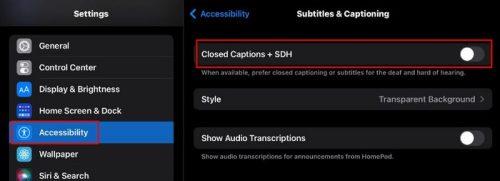
Možnost podnapisov in napisov na iPadu
Ne glede na napravo, ki jo uporabljate. Za svoje videoposnetke boste lahko omogočili podnapise.
Nadaljnje branje
Če še vedno želite prebrati o tem, kaj lahko počnete na Facebooku, je tukaj nekaj člankov, ki bi vas morda zanimali. Lahko na primer preberete, kako lahko izklopite SMS v Facebook Messengerju . Ko končate z branjem tega, si lahko ogledate, kako lahko skrijete označene fotografije .
Prav tako lahko ustvarite Facebook zgodbo in Facebook skupine . Tudi, če boste kdaj potrebovali priporočila, jih lahko prosite tukaj . Preberete lahko še veliko več člankov, a to so nekateri, s katerimi lahko začnete.
Zaključek
Podnapisi so zelo koristni, ko želite vedeti, o čem govori videoposnetek, vendar ne morete povečati zvoka. Z nekaj kliki ali dotiki tu in tam jih lahko kadar koli vklopite ali izklopite. Uporabljate jih lahko v sistemu Android, računalniku in iPadu. V računalniku ga lahko prilagodite tako, da ima želeno barvo ozadja in besedila. Izbirate lahko tudi med drugimi možnostmi. Kako pogosto uporabljate podnapise? Delite svoje misli v spodnjih komentarjih in ne pozabite deliti članka z drugimi na družbenih medijih.
Kako omogočiti blokator oglasov na vaši napravi z Androidom in kar najbolje izkoristiti možnost motenih oglasov v brskalniku Kiwi.
Če niste prepričani, kaj so prikazi, doseg in angažiranje na Facebooku, berite naprej, da izvedete več. Oglejte si to enostavno razlago.
Ali se sprašujete, kako prenesti datoteke iz sistema Windows na naprave iPhone ali iPad? Ta praktični vodnik vam pomaga pri tem procesu brez težav.
Ko omogočite odstotek baterije na svojem Android telefonu, boste vedeli, koliko baterije je še preostalo. Tukaj je enostaven način, kako to omogočiti.
Sprememba nastavitev glasu za aplikacijo Waze vam omogoča, da slišite drugačen glas, vsakič, ko potrebujete potovati. Tukaj je, kako ga spremeniti.
Izbris zgodovine prenosov Android vam pomaga pridobiti več prostora za shranjevanje med drugimi stvarmi. Tukaj so koraki, ki jih morate sprejeti.
Samsung Galaxy Z Fold 5 je eno najbolj privlačnih naprav svojega časa v letu 2023. Z obsežnim zložljivim zaslonom velikosti 7,6 palca in 6,2-palčnim sprednjim zaslonom, Z Fold 5 ustvarja občutek, da držite in se ukvarjate z prihodnostjo.
Kako konfigurirati nastavitve blokiranja oglasov za Brave na Androidu s pomočjo teh korakov, ki jih lahko izvedete v manj kot minuti. Zavarujte se pred vsiljivimi oglasi z uporabo teh nastavitev blokiranja oglasov v brskalniku Brave za Android.
Pokažemo vam, kako rešiti težavo, kjer so možnosti varčevalnika zaslona v Microsoft Windows 11 sivkaste.
Iščete telefon, ki se lahko zloži? Odkrijte, kaj ponuja najnovejši Samsung Galaxy Z Fold 5 5G.






